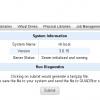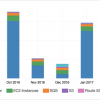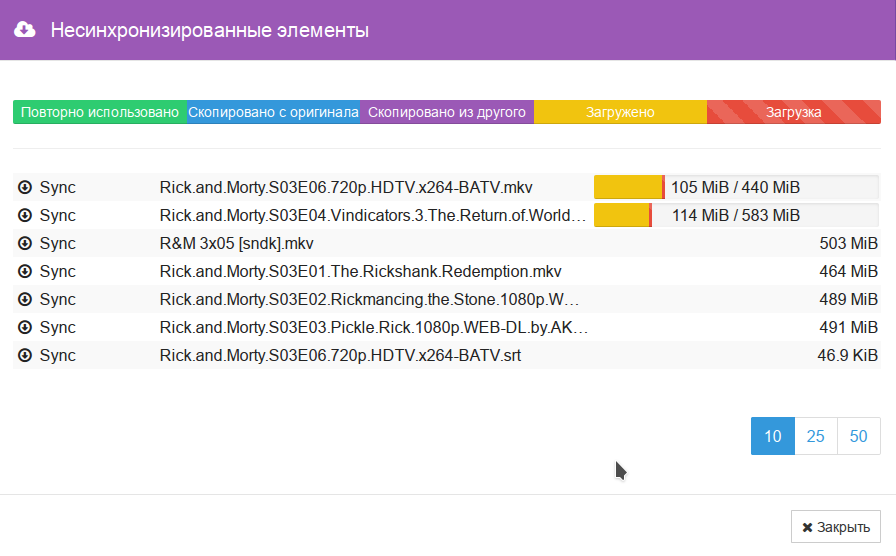
У меня тут внезапно завалялся гайд по настройке syncthing. Я уверен, что многим это может пригодиться.
Про революцию в дистрибуции файлов, которую совершил torrent-протокол рассказывать излишне. Одна проблема была у классических версии технологии — статичность. Если данные в каталоге изменялись, приходилось заново создавать и передавать всем новый torrent-файл. И вдруг, внезапно появляется BitTorrentSync. Наступает всеобщее счастье, теперь можно синхронизировать целые массивы изменяющихся данных. Однако, спустя время проприетарность софта выливается в сильное урезание функциональности, привязку к своим серверам и довольно агрессивную монетизацию. Вот тут и выходит на сцену идеологически кошерный свободный преемник — Syncthing.
Syncthing, как и обычный torrent может пролезть практически через любые барьеры в виде файерволлов, NAT и тому подобное. В случае серых IP-адресов полагается на централизованные релеи и сервера-анонсеры. При этом можно спокойно поднять их самостоятельно, что дает полную независимость от инфрастуруктуры разработчиков. Все узлы в кластере равноправны. Можно задать двустороннюю и одностороннюю синхронизацию, когда изменения на удаленных копиях не затронут оригинал. Умеет версионирование. Красота, одним словом.
В моем случае решалась задача ежедневного создания резервных копий баз данных. 3 независимых отделения в разных концах города. Интернет через Yota-модем, воткнутый в Mikrotik. Канал узкий и нестабильный по ширине. Основная идея, которая была реализована — обмен по принципу torrent-протокола копиями баз по ночам, когда нагрузка на сеть минимальна, а базы никто не трогает. В результате, каждое подразделение хранит копии двух соседних. Хорошая избыточность и географическая распределенность, что уже спасло однажды, когда сервер внезапно был убит ударом молнии.
Устанавливаем. По умолчанию я имею в виду сервер на базе deb-based Linux, хотя у syncthing есть и версии для Windows и Android. Для продакшена добавим репозитории из стабильной ветки и установим:
# Add the release PGP keys:
curl -s https://syncthing.net/release-key.txt | sudo apt-key add -
# Add the "stable" channel to your APT sources:
echo "deb https://apt.syncthing.net/ syncthing stable" | sudo tee /etc/apt/sources.list.d/syncthing.list
# Update and install syncthing:
sudo apt-get update
sudo apt-get install syncthing
Теперь надо разобраться с демонами. Подобный софт не должен работать от имени root. Все созданные в результате синхронизации файлы должны принадлежать локальному пользователю. Поэтому есть два варианта — автоматический запуск как системный сервис либо в качестве пользовательского сервиса. Второй вариант будет работать только тогда, когда пользователь залогинился через ssh или авторизировался в локальной системе. Нас интересует системный демон и для этого лучше всего подойдет глубоко любимый общественностью systemd. Пути могут немного отличаться в разных дистрибутивах. Данный мануал применим к Debian и Ubuntu 16.04 Server. Для начала создаем юнит:
sudo nano /etc/systemd/system/syncthing@.service
И вносим туда следующее содержимое:
[Unit]
Description=Syncthing - Open Source Continuous File Synchronization for %I
Documentation=man:syncthing(1)
After=network.target
Wants=syncthing-inotify@.service
[Service]
User=%i
ExecStart=/usr/bin/syncthing -no-browser -no-restart -logflags=0
Restart=on-failure
SuccessExitStatus=3 4
RestartForceExitStatus=3 4
[Install]
WantedBy=multi-user.target
Теперь остается лишь активировать сервис от имени нужного пользователя и можно настраивать ноду.
sudo systemctl enable syncthing@username.service
sudo systemctl start syncthing@username.service
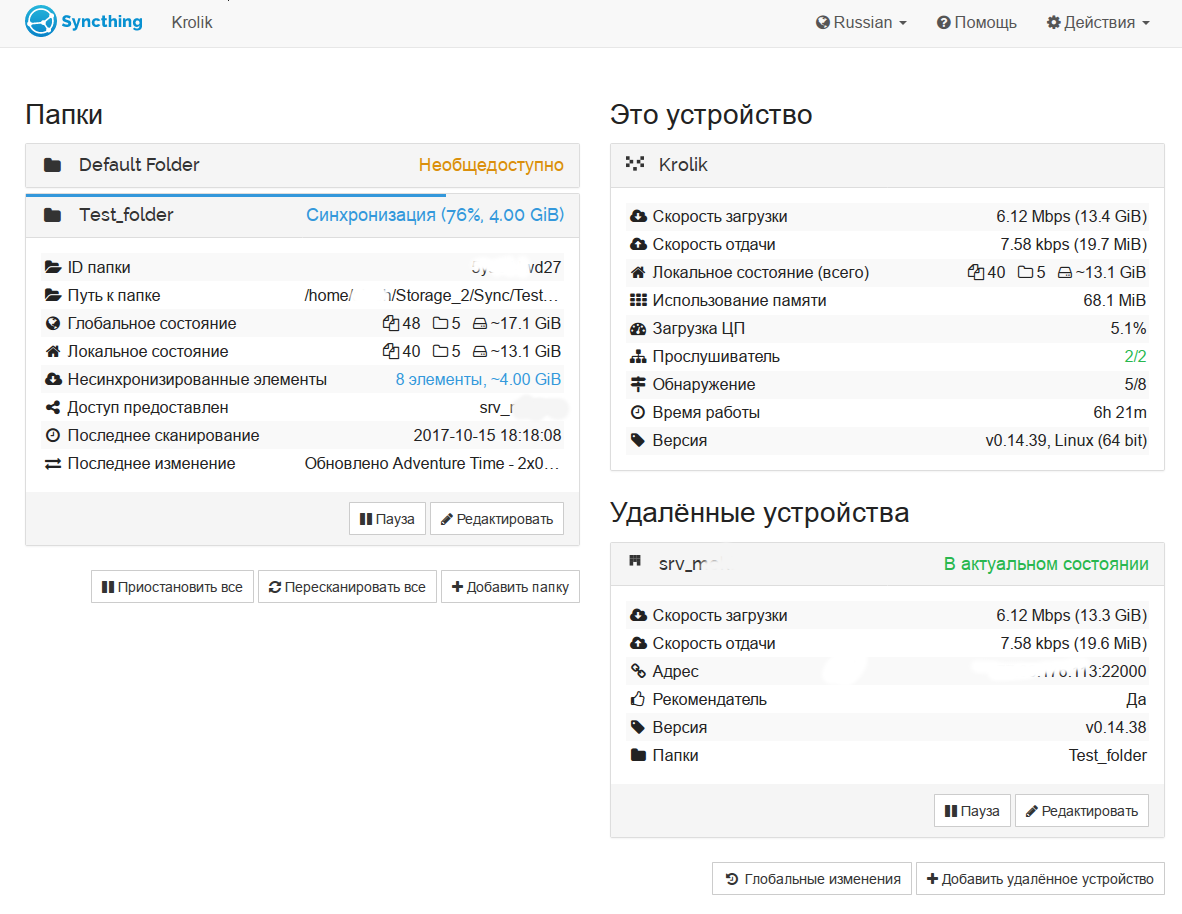
Интерфейс доступен по адресу 127.0.0.1:8384. Если вы хотите заходить с другой машины — придется поправить конфиг ~/.config/syncthing/config.xml. Дальнейшие настройки предельно просты — добавляются доверенные ноды по уникальному ключу, а затем расшариваются нужные каталоги в режиме одно- или двусторонней синхронизации. При необходимости можно вручную указать ip адрес и порт ноды, без этого для установления связи будет использоваться сеть серверов-анонсеров и релеев. Более того, вы можете поднять анонсеры и релеи на своей инфраструктуре, что позволяет использовать ПО в рамках разветвленной локальной сети компании.
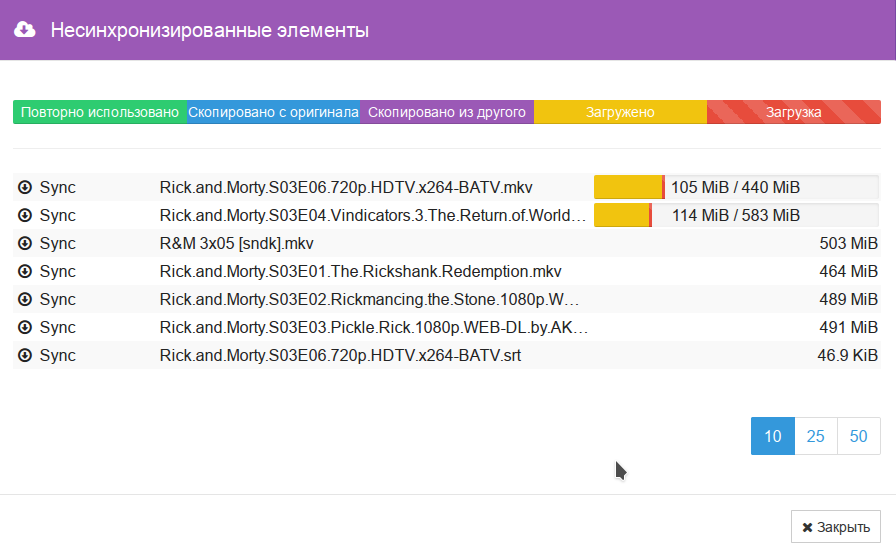
В любой момент можно удобно просмотреть список синхронизируемых файлов. Крайне полезный и удобный в настройке получился софт. Ресурсы потребляет достаточно экономно. прямо сейчас в режиме ожидания ест около 15 мегабайт RAM и доли процента процессорного времени. Общий объем данных в кластере в районе 500 ГБ.
Всем удачи в экспериментах. Прочной изоленты.
Автор: Гуменюк Иван